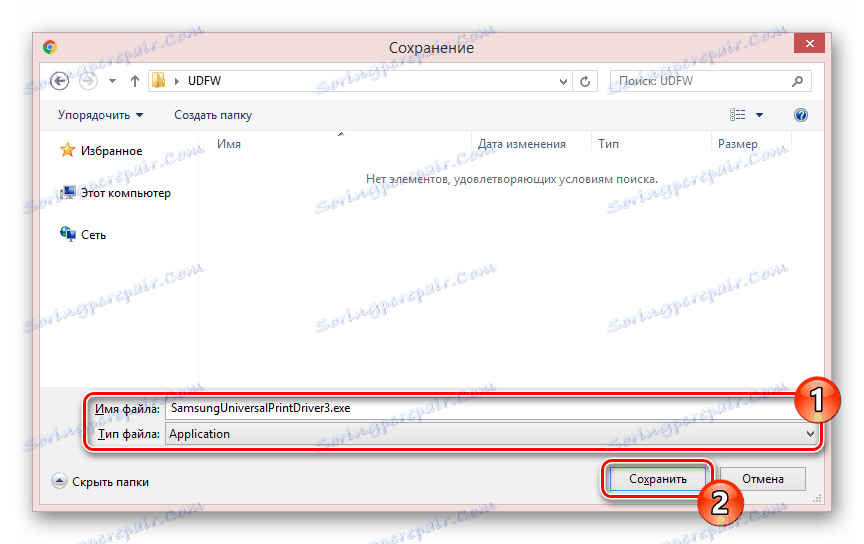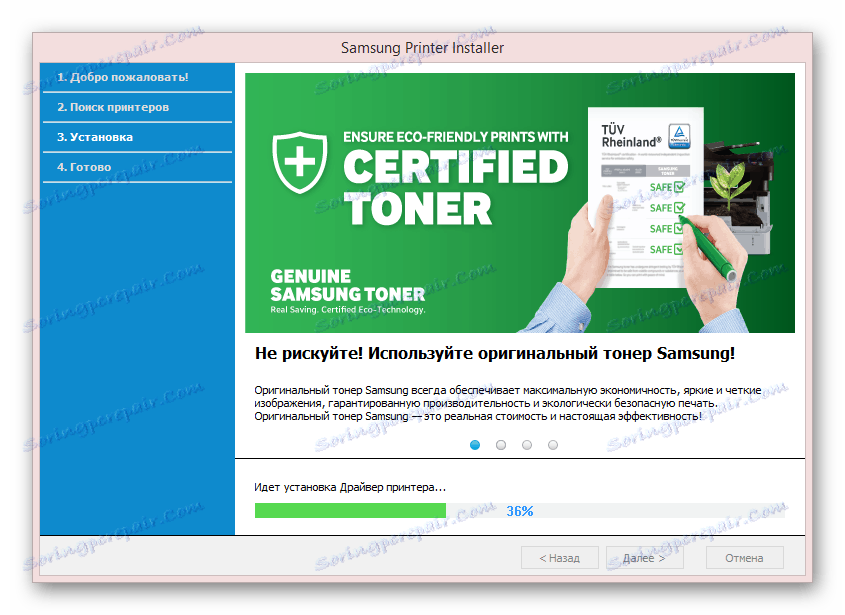Inštalácia univerzálneho ovládača pre tlačiareň Samsung
Spoločnosť Samsung dnes vydala pomerne veľký počet zariadení vrátane tlačiarní rôznych modelov. Z tohto dôvodu je niekedy potrebné nájsť vhodné ovládače, ktoré navyše nie vždy kompatibilné s operačnými systémami. V tomto článku vám povieme o univerzálnom ovládači tlačiarne Samsung.
Univerzálny ovládač tlačiarne Samsung
Hlavnou výhodou univerzálneho ovládača je jeho kompatibilita s takmer každou tlačiarňou od tohto výrobcu. Takýto softvér by sa však mal používať iba ako posledná možnosť, pretože pokiaľ ide o stabilitu, je oveľa horší než ovládače pre konkrétne modely zariadení.
Spoločnosť Samsung darovala vývoj a podporu tlačiarní HP, takže každý softvér bude stiahnutý z webovej stránky poslednej uvedenej spoločnosti.
Krok 1: Stiahnuť
Univerzálny ovládač si môžete stiahnuť na oficiálnej webovej stránke v špeciálnej sekcii. V tomto prípade by ste mali zvoliť len softvér, ktorý zodpovedá vášmu modelu tlačiarne a je kompatibilný s operačným systémom.
Poznámka: V niektorých prípadoch môžu byť potrebné ovládače stiahnuté cez Windows Update.
Prejdite na stránku sťahovania ovládačov
- Kliknutím na vyššie uvedený odkaz na otvorenej stránke kliknite na tlačidlo "Tlačiareň" . Pre ďalšiu činnosť sa registrácia na webe nevyžaduje.
- Do poľa "Zadajte názov vášho produktu" vyplňte pole podľa názvu výrobcu. Potom použite tlačidlo "Pridať" .
- V zobrazenom zozname vyberte akékoľvek zariadenie, ktorého séria zodpovedá modelu tlačiarne.
- V prípade potreby kliknite na odkaz "Zmeniť" v sekcii "Detected Operating System (Operačný systém)" a zvoľte operačný systém zo zoznamu. Ak chýba potrebný systém Windows, môžete použiť ovládač pre inú verziu.
- V dolnej časti stránky kliknite na riadok "Kit na inštaláciu ovládača zariadenia" .
- Teraz rozbaľte nasledujúci zoznam základných ovládačov . V závislosti od zvoleného modelu sa množstvo softvéru môže líšiť.
- Tu musíte nájsť blok "Univerzálny ovládač tlače pre Windows" .
- Pomocou tlačidla "Podrobnosti" získate podrobné informácie o tomto softvéri.
- Teraz kliknite na tlačidlo "Prevziať" a zvoľte umiestnenie na vašom počítači, aby ste uložili inštalačný súbor.
![Stiahnutie ovládača Samsung]()
Na stránke s automatickým otváraním sa môžete oboznámiť s pokynmi na prevzatie a inštaláciu.
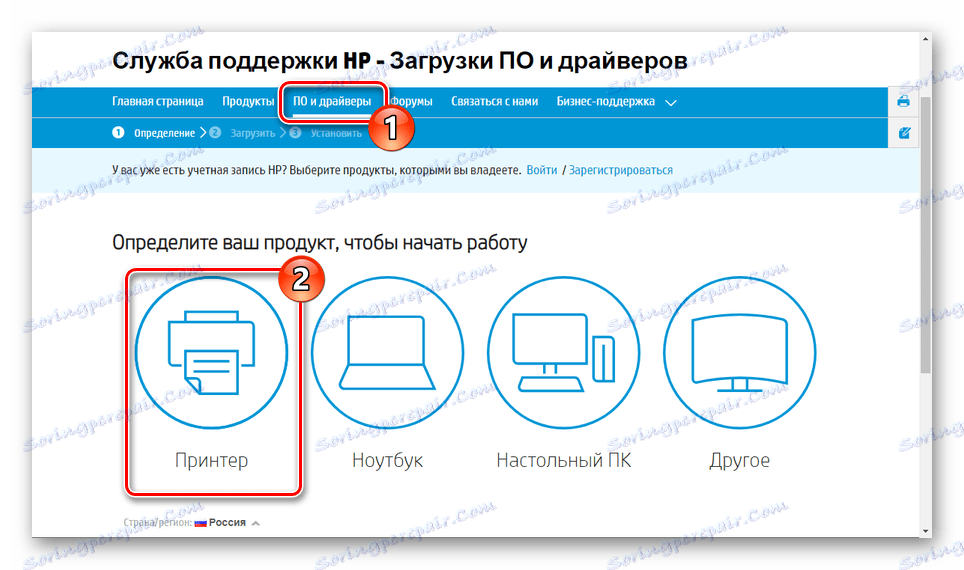
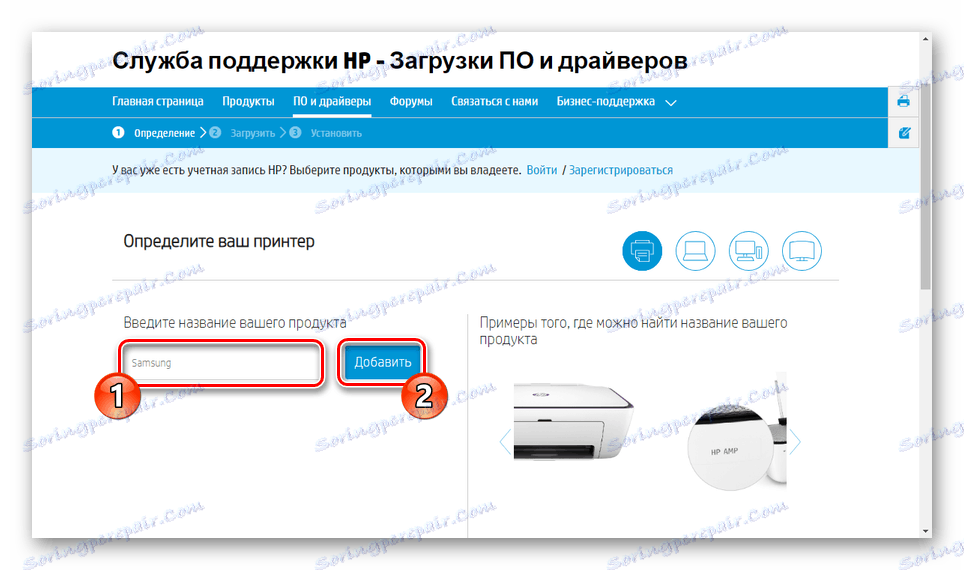
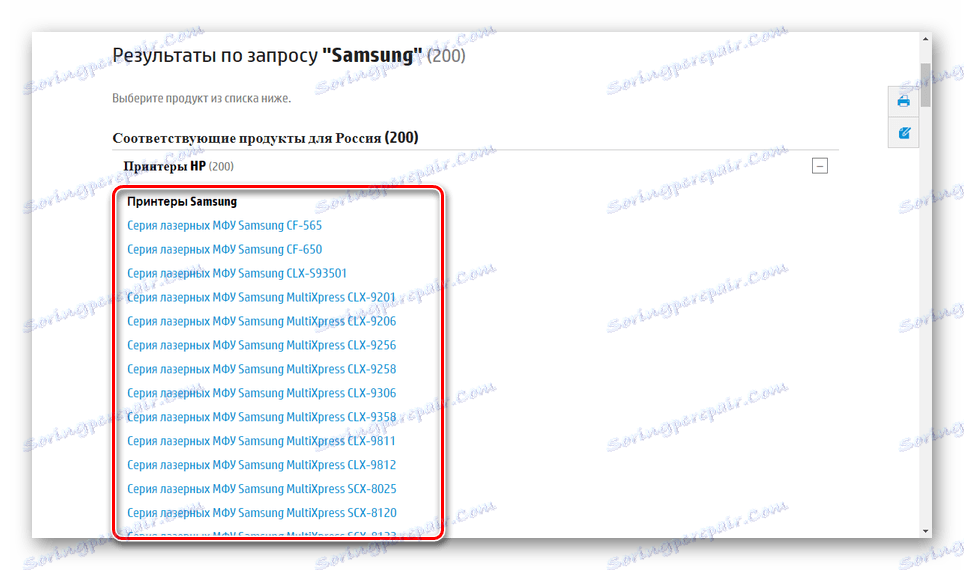



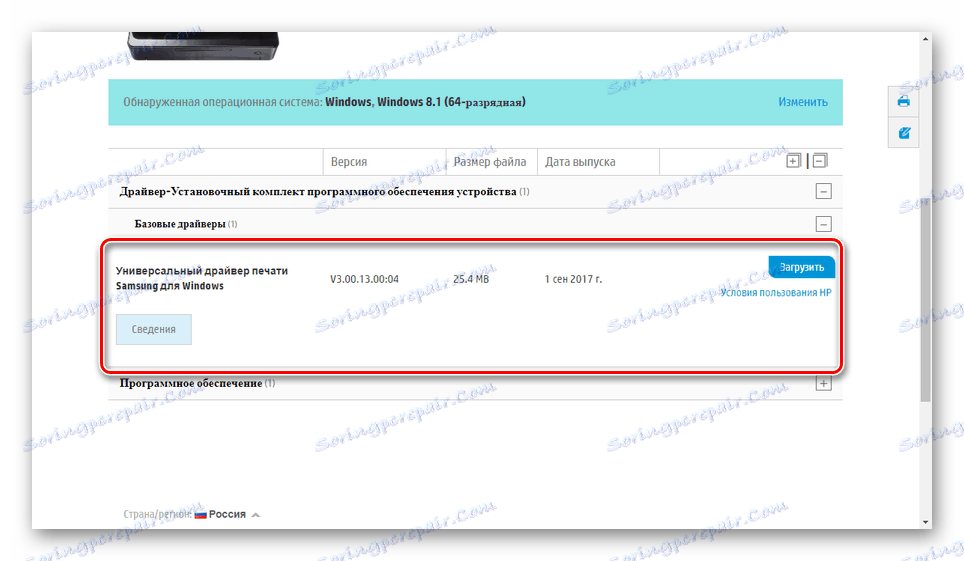
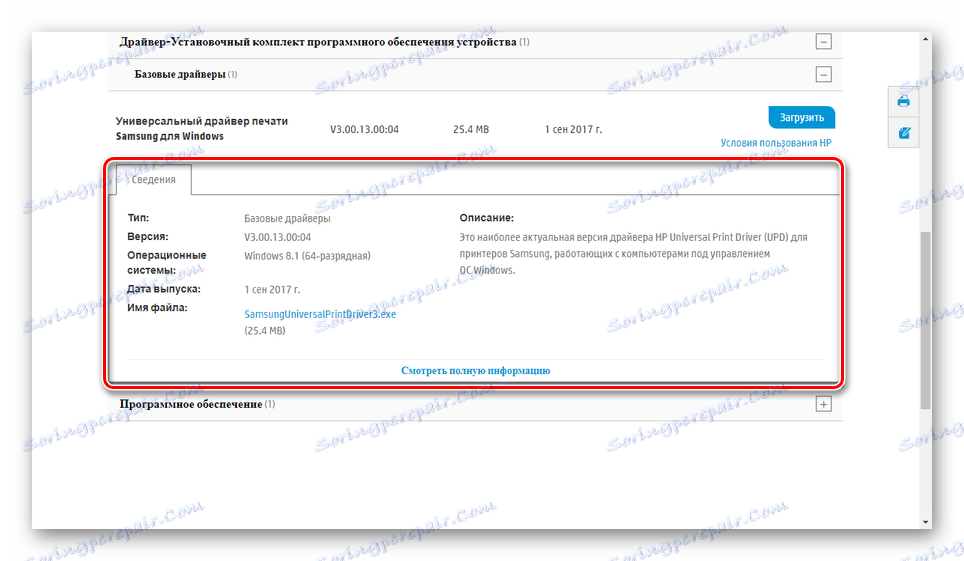
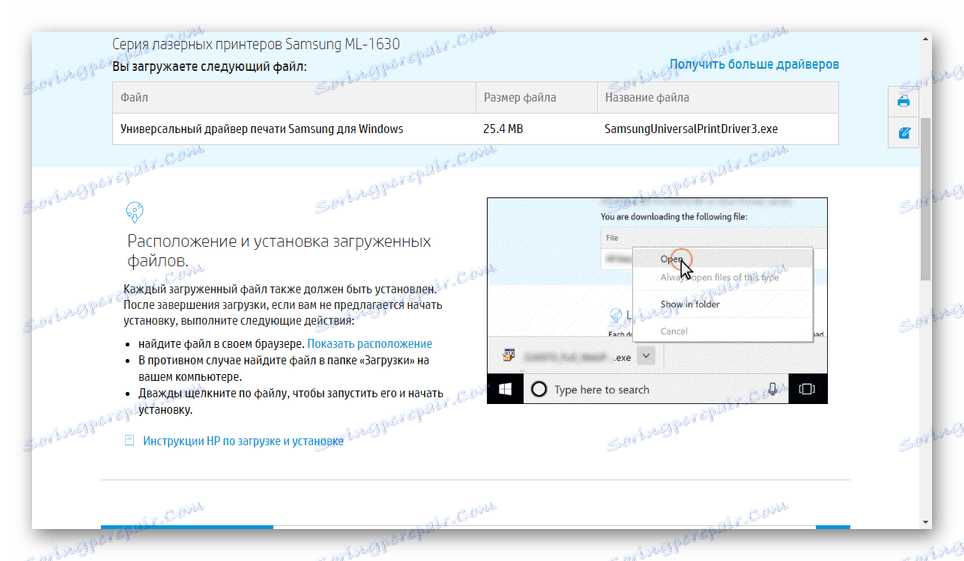
Táto fáza by nemala spôsobovať ďalšie otázky, ak prísne dodržiavate poskytnuté pokyny.
Krok 2: Inštalácia
Môžete vykonať čistú inštaláciu nového ovládača s automatickým pridávaním tlačiarne alebo znova nainštalovať staršiu verziu.
Vyčistite inštaláciu
- Otvorte priečinok s inštalačným súborom a spustite ho.
- Z uvedených možností vyberte možnosť "Inštalovať" a kliknite na tlačidlo "OK". Možnosť "Výpis" je najvhodnejšia na inštaláciu ovládača v režime kompatibility.
- Na stránke "Vitajte" akceptujte podmienky licenčnej zmluvy a kliknite na tlačidlo "Ďalej" .
- V okne "Vyhľadať tlačiarne" vyberte najvhodnejší inštalačný režim. Najlepšie je použiť možnosť "Nová tlačiareň" , pretože zariadenie bude automaticky pridaná do systému.
- Zadajte typ pripojenia, ktorý používate, a kliknite na tlačidlo Ďalej . Ak chcete pokračovať, musíte tlačiareň zapnúť vopred.
- Po inštalácii by sa mala inštalácia začať.
![Postup inštalácie ovládača pre tlačiareň Samsung]()
Po jej dokončení dostanete upozornenie.


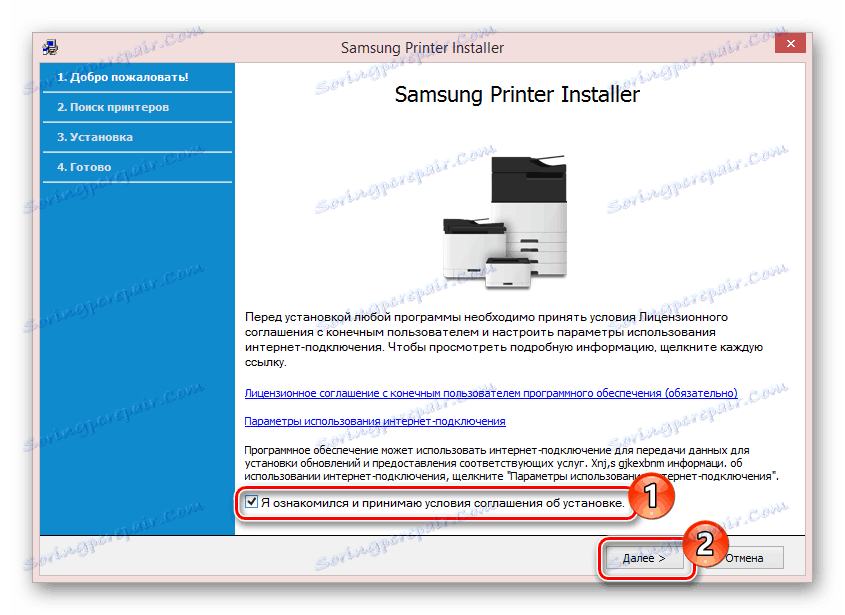
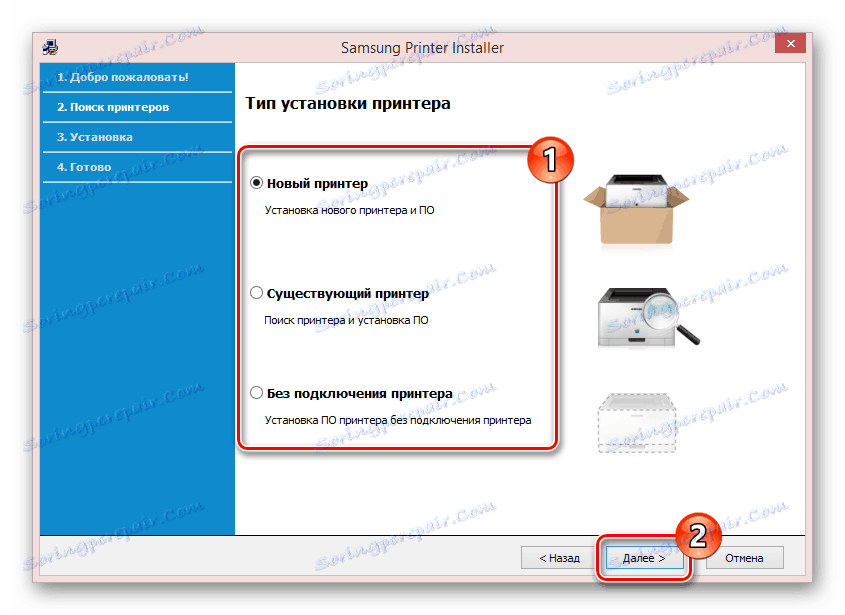
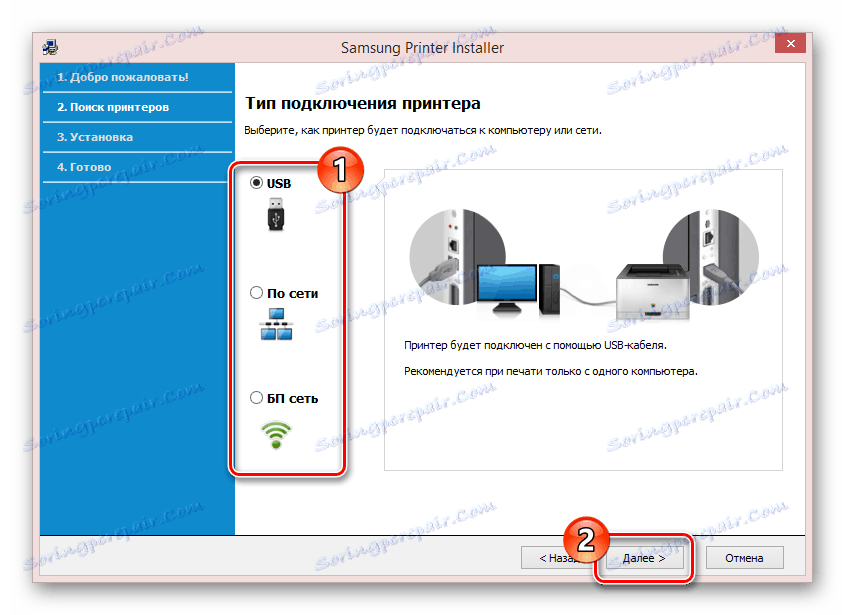
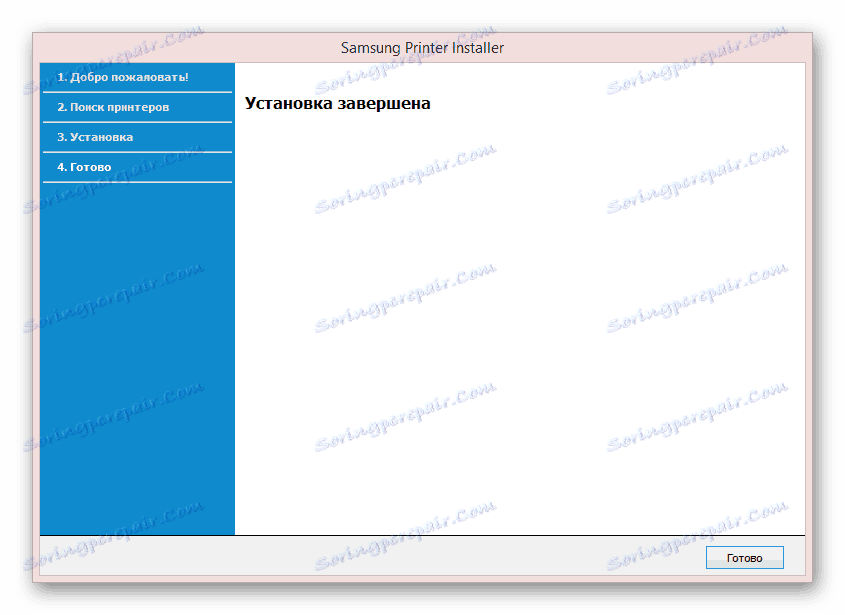
resetovať
Ak z nejakého dôvodu bol ovládač nainštalovaný nesprávne, môžete ho znova nainštalovať. Ak to chcete urobiť, zopakujte inštaláciu podľa vyššie uvedených pokynov alebo použite "Device Manager" .
- V ponuke "Štart" otvorte okno "Správca zariadení" .
- Rozbaľte zoznam "Tlačové fronty" alebo "Tlačiarne" a kliknite pravým tlačidlom myši na požadovanú tlačiareň.
- V zobrazenom zozname vyberte možnosť Aktualizovať ovládače ....
- Kliknite na tlačidlo "Vyhľadávanie v tomto počítači".
- Ďalej je potrebné zadať priečinok, do ktorého boli pridané inštalačné súbory, alebo vybrať už nainštalovaný softvér.
- Po nájdení ovládačov kliknite na tlačidlo Ďalej , čím dokončíte inštaláciu.
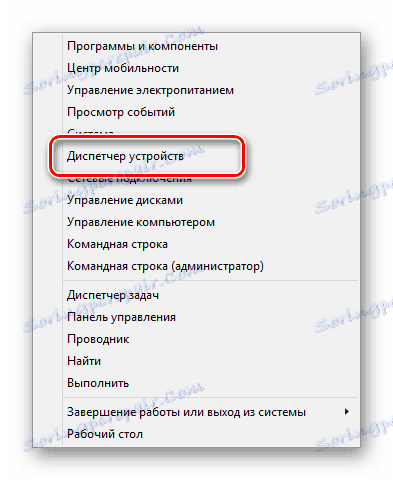
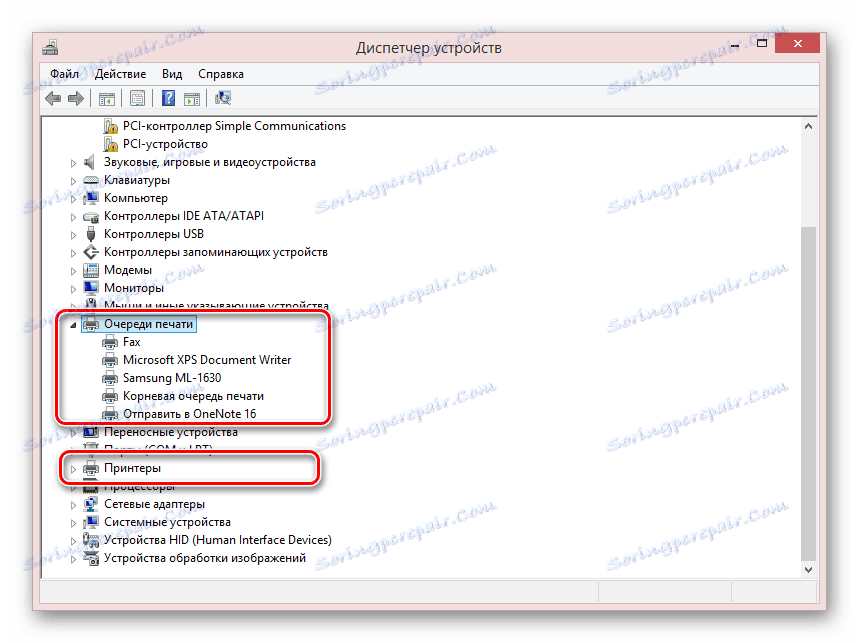
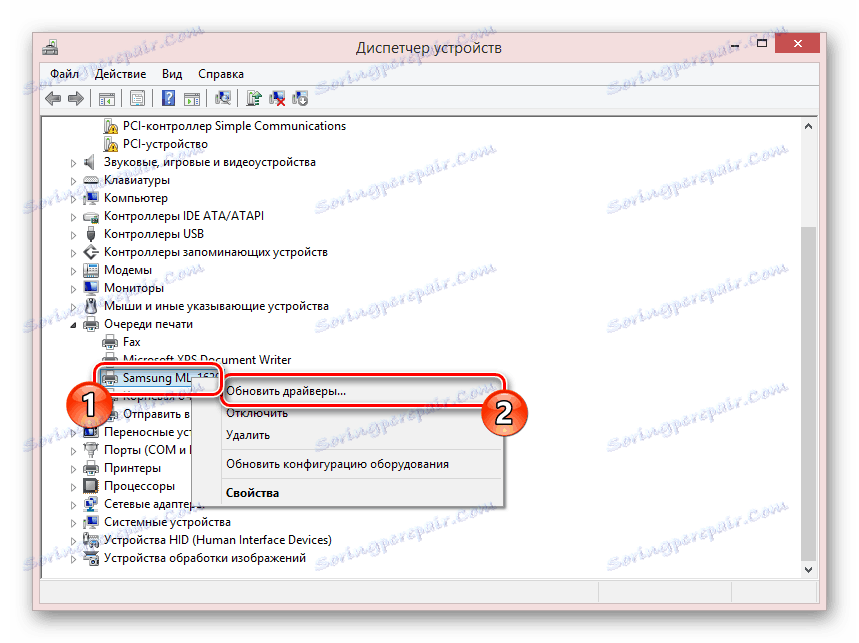
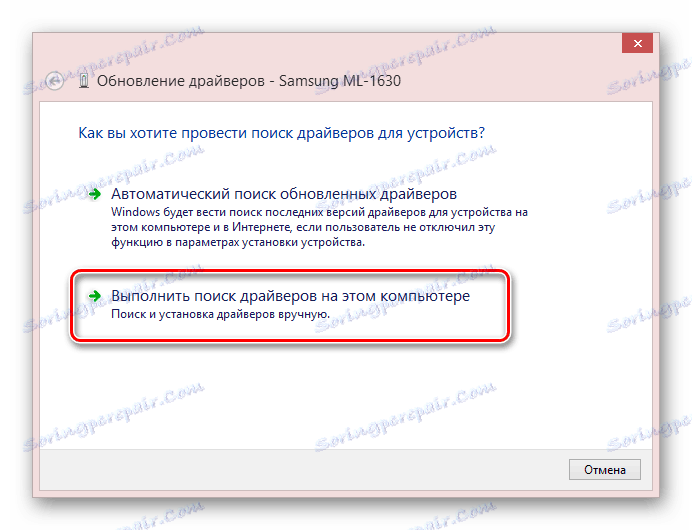


Toto ukončí tento pokyn, pretože následne musí ovládač zariadenia fungovať správne.
záver
Podľa pokynov môžete ľahko nainštalovať univerzálny ovládač pre ktorúkoľvek tlačiareň Samsung. V opačnom prípade môžete nezávisle nájsť na našej webovej stránke ten správny softvér pre tlačiareň, ktorá vás zaujíma. Taktiež sme radi odpovedali na vaše otázky v komentároch.